扫描大于稿台玻璃的原稿(图像拼接)
可以扫描大于稿台玻璃的项目的左半边和右半边并将其合并成一幅图像。 支持最大约两倍于稿台玻璃大小的项目。
 注释
注释
- 以下内容介绍如何从放置在左侧的项目扫描。
-
要设置项目类型、分辨率和PDF设置,单击设置...,然后在设置(扫描和拼接)对话框中设置各项。
 注释
注释- 在设置(扫描和拼接)对话框中完成设置后,下次可以使用相同的设置进行扫描。
- 在设置(扫描和拼接)对话框中,根据需要设置图像处理设置(例如减少透视阴影和减少波纹图案)、设置保存已扫描图像的位置等。
当设置完成时,单击确定。
-
单击拼接。
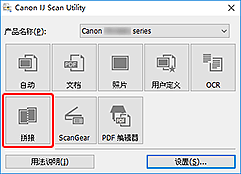
出现图像拼接窗口。
-
在选择输出尺寸中,根据纸张尺寸选择输出尺寸。
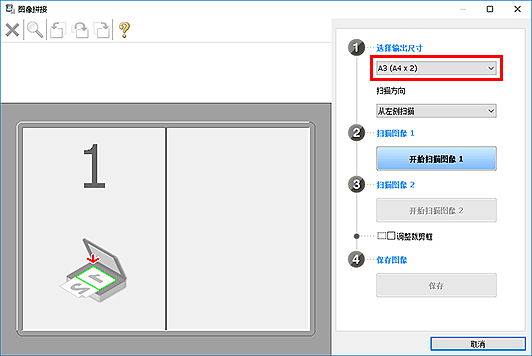
-
确保已在扫描方向中选择从左侧扫描。
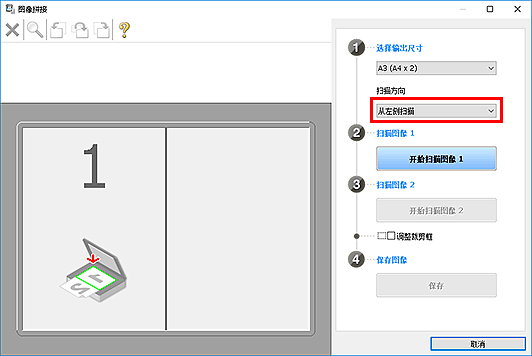
-
将要在屏幕左侧显示的项目正面向下放置在稿台玻璃上。
-
单击开始扫描图像 1。
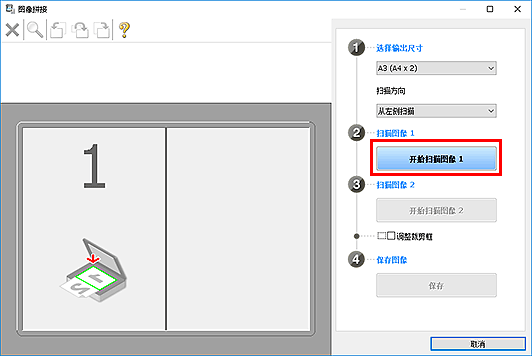
第一个项目被扫描并在1中出现。
 注释
注释- 要取消扫描,请单击取消。
-
将要在屏幕右侧显示的项目正面向下放置在稿台玻璃上。
-
单击开始扫描图像 2。
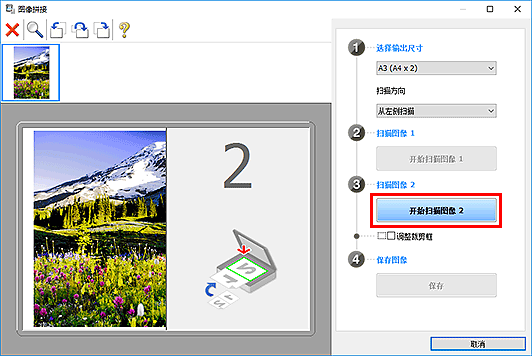
第二个项目被扫描并在2中出现。
 注释
注释- 要取消扫描,请单击取消。
-
根据需要调整扫描的图像。
使用工具栏旋转或放大/缩小图像或者拖动图像以调整其位置。
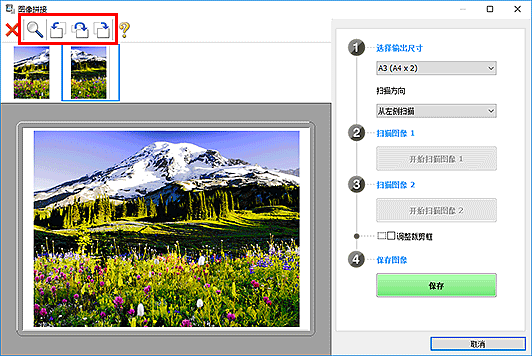
 注释
注释-
选中调整裁剪框复选框以指定要保存的区域。
- 要重新扫描项目,在预览区域或屏幕顶端的缩略图中选择图像,然后单击
 (删除)。 删除所选图像,然后可以重新扫描项目。
(删除)。 删除所选图像,然后可以重新扫描项目。
-
-
单击保存。
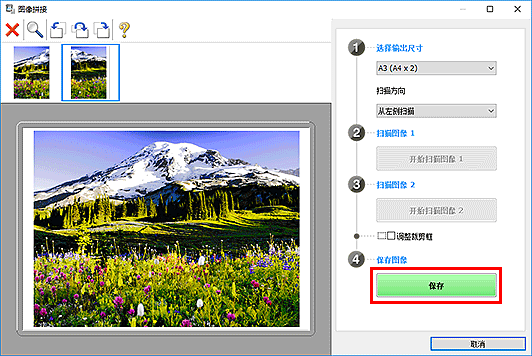
保存合并的图像。
 注释
注释
- 有关图像拼接窗口的详细资料,请参阅“图像拼接窗口”。

